电脑版橙瓜码字开启打字音效的方法
时间:2022-09-22 14:55:38作者:极光下载站人气:84
很多小伙伴都喜欢在平时进行一些文章的编写,编辑文章的软件有很多,橙瓜码字就是很多作者的首选。在使用橙瓜码字的时候,有的小伙伴可能会觉得自己的码字过程十分的枯燥,所以想要在编辑文章时打开打字音效。在橙瓜码字中打开打字音效的方法也很简单,我们只需要先点击橙瓜码字页面右上角的设置图标,然后在设置页面中点击左侧的“码字设置”,再在页面右侧找到“开启打字音效”选项,并将其进行勾选即可。有的小伙伴可能不清楚具体的操作方法,接下来小编就来和大家分享一下电脑版橙瓜码字开启打字音效的方法。
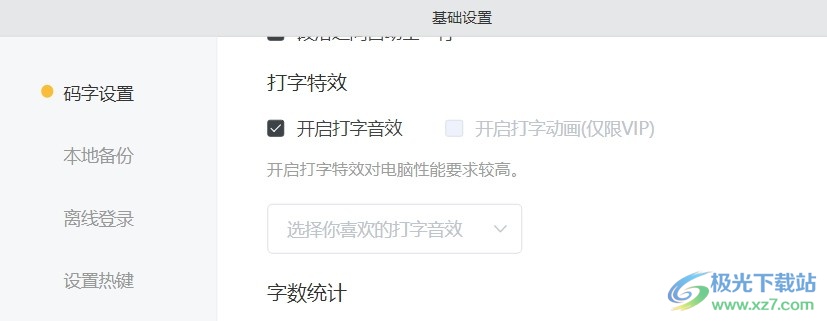
方法步骤
1、第一步,我们先找到电脑桌面上的橙瓜码字图标,然后右键单击选择“打开”
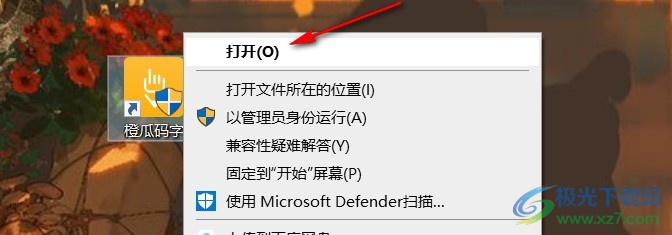
2、第二步,点击打开橙瓜码字之后,我们在页面右上角找到设置图标,并点击打开
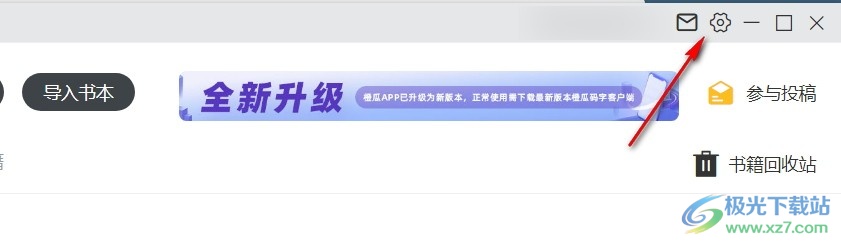
3、第三步,进入设置页面之后,我们在页面左侧列表中点击“码字设置”选项,然后在页面右侧找到“打字特效”选项
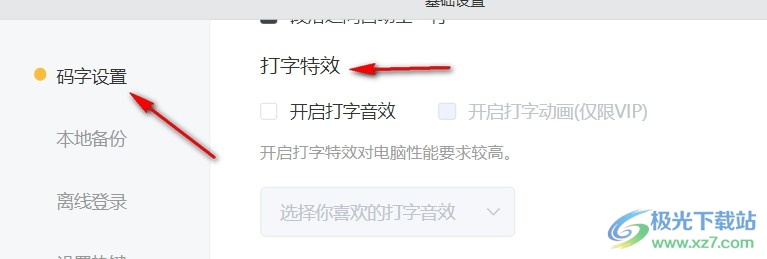
4、第四步,最后我们将“打字特效”选项下的“开启打字音效”选项进行勾选即可
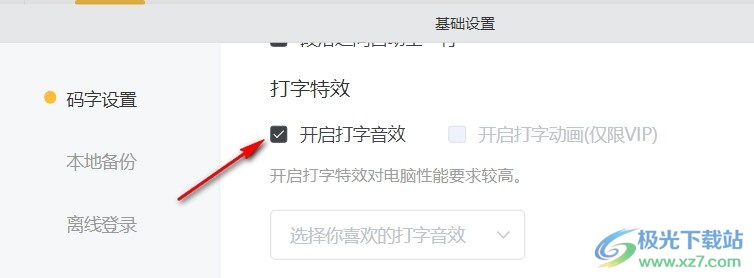
以上就是小编整理总结出的关于电脑版橙瓜码字开启打字音效的方法,我们进入橙瓜码字页面,点击打开页面右上角的设置图标,然后在设置页面中点击码字设置选项,再在页面右侧将“开启打字音效”选项进行勾选即可,感兴趣的小伙伴快去试试吧。
标签橙瓜码字开启打字音效,橙瓜码字
相关推荐
相关下载
热门阅览
- 1百度网盘分享密码暴力破解方法,怎么破解百度网盘加密链接
- 2keyshot6破解安装步骤-keyshot6破解安装教程
- 3apktool手机版使用教程-apktool使用方法
- 4mac版steam怎么设置中文 steam mac版设置中文教程
- 5抖音推荐怎么设置页面?抖音推荐界面重新设置教程
- 6电脑怎么开启VT 如何开启VT的详细教程!
- 7掌上英雄联盟怎么注销账号?掌上英雄联盟怎么退出登录
- 8rar文件怎么打开?如何打开rar格式文件
- 9掌上wegame怎么查别人战绩?掌上wegame怎么看别人英雄联盟战绩
- 10qq邮箱格式怎么写?qq邮箱格式是什么样的以及注册英文邮箱的方法
- 11怎么安装会声会影x7?会声会影x7安装教程
- 12Word文档中轻松实现两行对齐?word文档两行文字怎么对齐?

网友评论